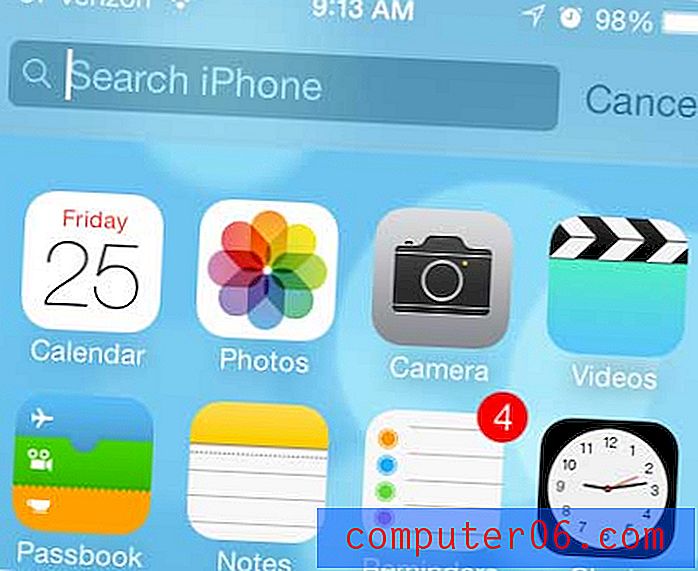Как да вмъкнете коментар в Excel 2013
Понякога клетка в работния лист на Excel изисква малко обяснение. Но може да не е възможно да се включи това обяснение в клетката или в съседна клетка. Това е идеалната възможност за добавяне на коментар в Excel.
Част от набора от функции за преглед на Microsoft Office е възможността за сътрудничество с други хора. Можете да използвате функцията за коментар, за да посочите нещо, което смятате, че е неправилно в работен лист или което може да изисква някои допълнителни обяснения. След това този коментар може да бъде прочетен от други, когато задържите курсора върху клетката, върху която сте коментирали. Нашият урок по-долу ще ви покаже как да добавите коментар в Excel 2013.
Вмъкване на коментар в Excel
Стъпките по-долу ще ви покажат как да изберете клетка в работния си лист на Excel и да вмъкнете коментар в тази клетка. Ако смятате, че коментарите трябва да се показват в работния ви лист, но не са, тогава прочетете тази статия, за да видите дали са били скрити.
Стъпка 1: Отворете работния лист на Excel, в който искате да поставите коментар.
Стъпка 2: Щракнете върху клетката, към която ще се отнася вашият коментар. Щракнете тук, за да научите повече за комбинирането на клетките с функцията за свързване.

Стъпка 3: Щракнете върху раздела Преглед в горната част на прозореца.
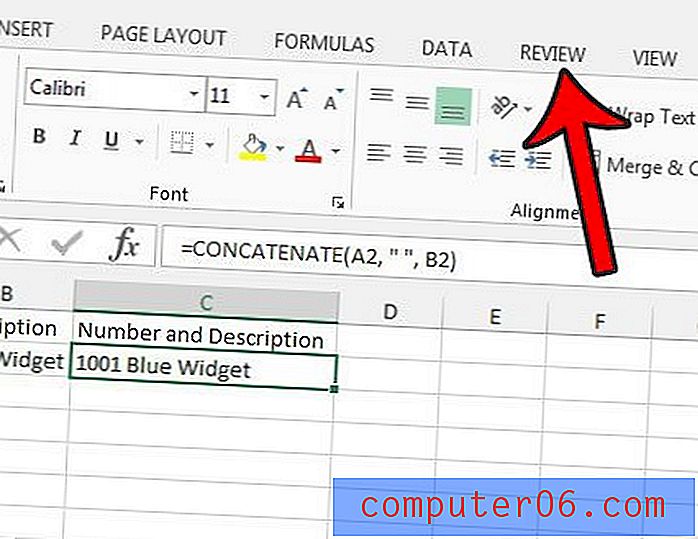
Стъпка 4: Щракнете върху бутона Нов коментар в секцията Коментари на лентата.
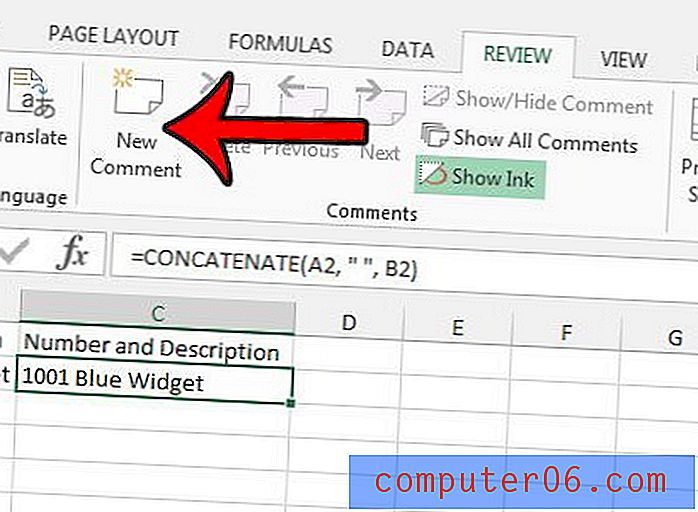
Стъпка 5: Въведете информацията, която искате да включите в коментара. След това можете да щракнете върху друга клетка, която ще скрие това жълто изскачащо поле за коментари.
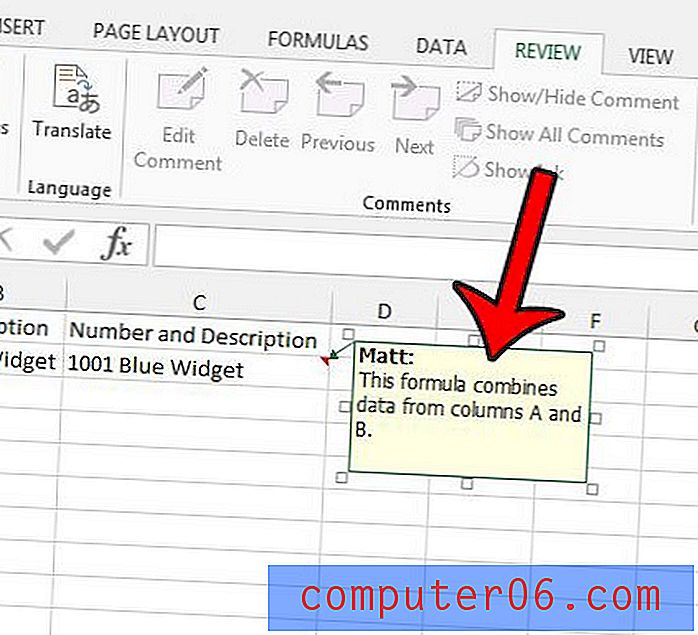
Ще отбележите, че в горния десен ъгъл на клетката има малък червен триъгълник. Това показва, че клетката има коментар.
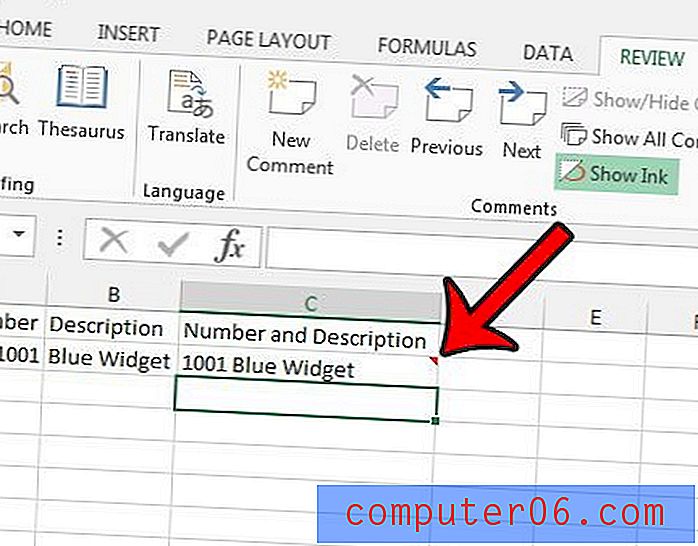
Ако решите по-късно, че искате да редактирате коментара, тогава можете да щракнете върху клетката, след което щракнете върху бутона Редактиране на коментара .
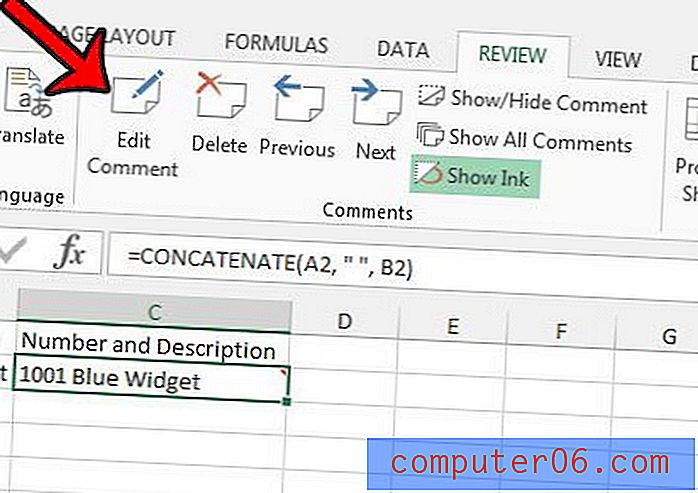
Коментарите в електронна таблица в Excel няма да се отпечатват по подразбиране, но можете да ги отпечатате, ако трябва. Това ръководство ще ви покаже няколко различни опции, достъпни за вас при отпечатване на коментари.